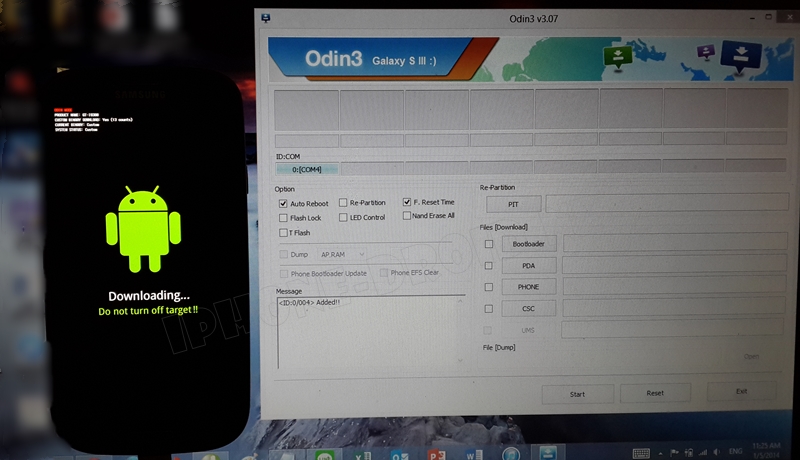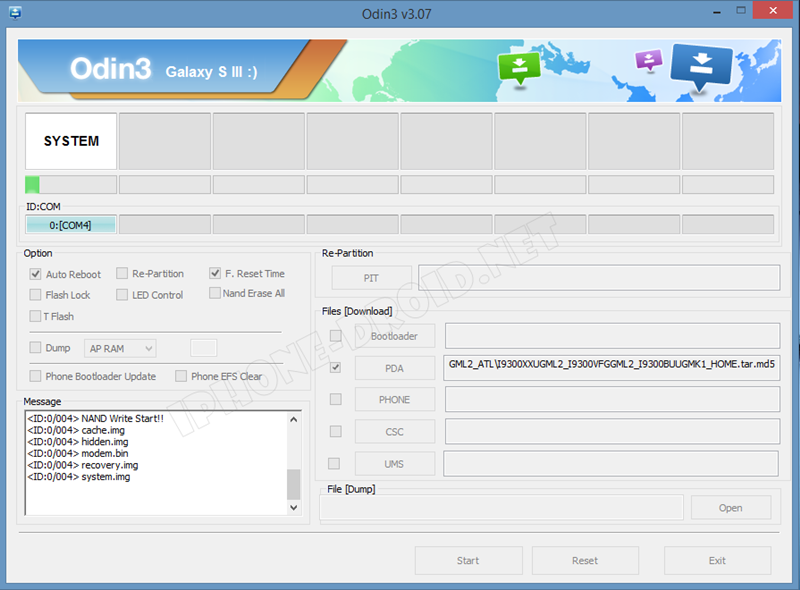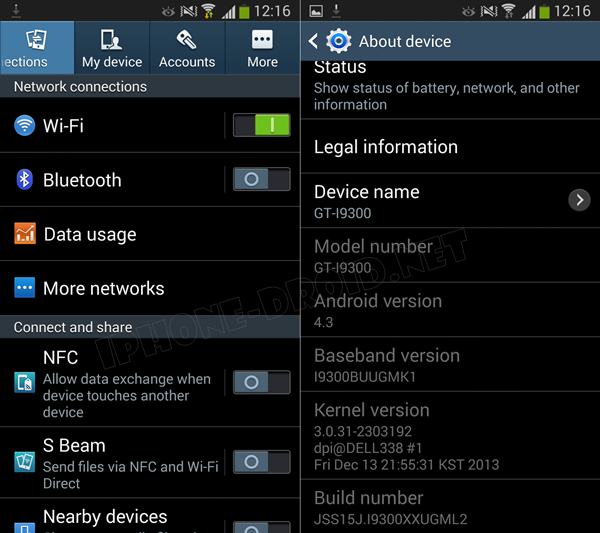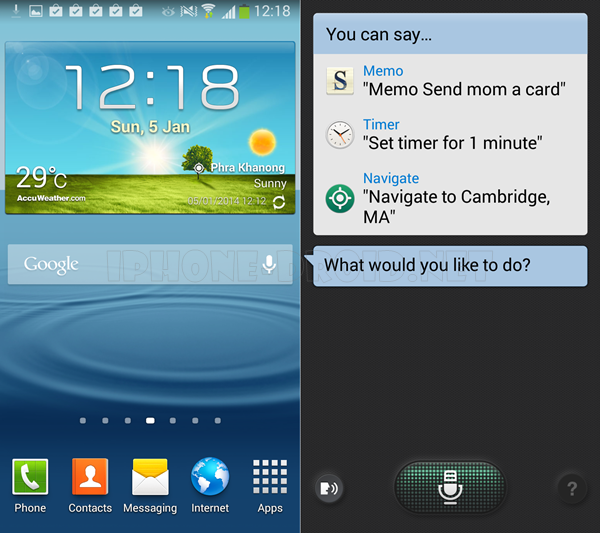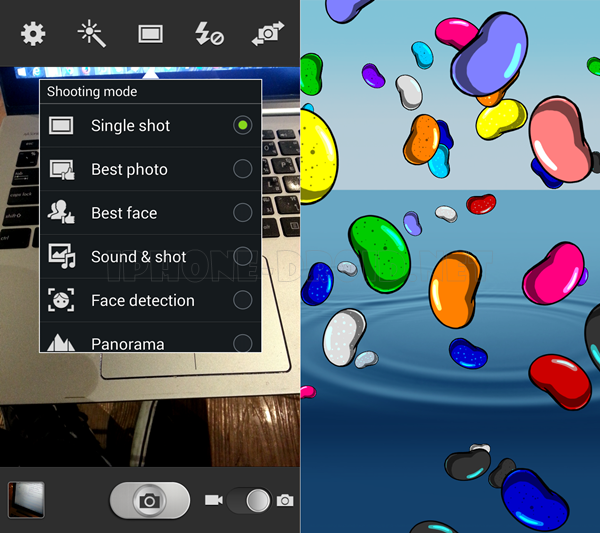หลังจาก Samsung เริ่มปล่อยอัพเดท Android 4.3 ให้กับ Galaxy S3 อีกครั้ง จนถึงตอนนี้ก็ยังไม่ถึงคิวประเทศไทย ถ้าใครอดใจรอไม่ไหวสามารถดาวน์โหลดเฟิร์มแวร์ต่างประเทศมาติดตั้งเองได้ตามวิธีด้านล่างนี้เลยครับ
เฟิร์มแวร์ที่จะติดตั้งให้ดูเป็นตัวอย่างนี้เป็น Android 4.3 Jelly Bean ประเทศเยอรมนี (Vodafone) สำหรับรุ่น Samsung Galaxy S3 GT-I9300 แต่จริง ๆ แล้วมันสามารถติดตั้งกับรุ่นโมเดล GT-I9300T ได้อย่างไม่มีปัญหาอะไร เพราะเครื่องในบทความนี้ก็เป็นโมเดล GT-I9300T ครับ
Model: GT-I9300
Country: Germany (Vodafone)
Version: Android 4.3
Changelist: 2303192
Build date: Fri, 13 Dec 2013 13:04:46 +0000
Product Code: VD2
PDA: I9300XXUGML2
CSC: I9300VFGGML2
MODEM: I9300BUUGMK1
DOWNLOAD: Terafile
ข้อควรทราบก่อนการติดตั้ง
- เฟิร์มแวร์นี้ไม่มีเมนูภาษาไทย แต่มีภาษาอังกฤษ (ถ้าใครไม่สนใจเมนูเครื่องภาษาไทยก็จัดไปได้เลย)
- ไม่มี APN ติดมาให้ แต่สามารถเพิ่มเองได้ ตามเครือข่ายที่ใช้ หาได้จาก Google พิมพ์คำว่า “เพิ่ม APN Android”
- สำหรับการติดตั้งเฟิร์มแวร์ต่อไปนี้อาจหมดประกัน หากเกิดความผิดพลาดหรือผิดปกติต่อตัวเครื่อง Galaxy S4 ของท่าน ถือเป็นการกระทำด้วยตัวของท่านเอง ทางเราไม่มีส่วนเกี่ยวข้องใด ๆ ทั้งสิ้น หากเข้าใจแล้วก็เริ่มกันเลย
เตรียมความพร้อมก่อนการติดตั้ง
- โปรแกรม Odin3 V.3.07 ดาวน์โหลดที่นี่
- หลังจากดาวน์โหลดไฟล์เฟิร์มแวร์มาแล้ว แตกไฟล์ออกมจะได้ไฟล์สกุล .tar.md5 ในบทความนี้ก็จะได้ไฟล์ชื่อ I9300XXUGML2_I9300VFGGML2_I9300BUUGMK1_HOME.tar.md5
- แนะนำ ก่อนและหลังติดตั้งเฟิร์มแวร์ให้ทำการ wipe/factory reset ทุกครั้ง
ขั้นตอนการติดตั้ง
1. บนคอมพิวเตอร์เปิดโปรแกรม Odin3 V.3.07 และบนมือถือให้ปิดเครื่อง Galaxy S3 แล้วเข้า Download Mode (กดปุ่ม Home + ปุ่มลดเสียง + ปุ่ม Power พร้อมกัน)
จากนั้นต่อ Galaxy S3 เข้ากับ คอมพิวเตอร์ที่เปิดโปรแกรม Odin3 ไว้แล้ว หลังจากเชื่อมต่อแล้วที่ช่องพอร์ตเชื่อมต่อบนโปรแกรม Odin3 ต้องเป็นสีฟ้า (ตามภาพด้านล่าง)
2. เพิ่มไฟล์เฟิร์มแวร์ที่เตรียมไว้สกุล .tar.md5 ในช่อง PDA
ติ๊กถูกที่ช่อง Auto Reboot กับ F. Reset Time และห้ามติ๊กที่ช่อง re-partition จากนั้นกด Start (ตามภาพด้านล่าง)
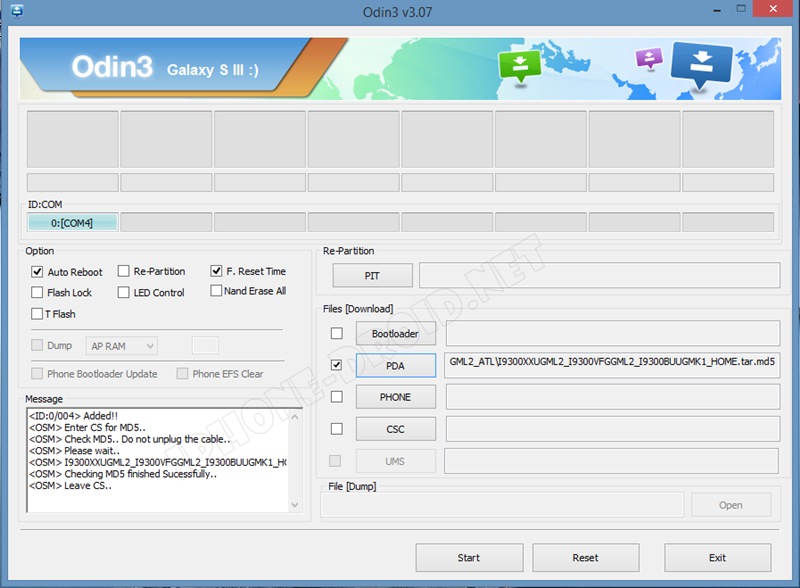
3. รอโปรแกรมจัดการให้ทุกอย่างประมาณ 5 นาที
4. หลังจากโปแกรม Odin3 ทำการ Reset เรียบร้อยแล้ว ก็ถอดสาย USB ออก รอเครื่อง Galaxy S3 รีสตาร์ทประมาณ 5-10 นาทีครับ (ตามภาพด้านล่าง)
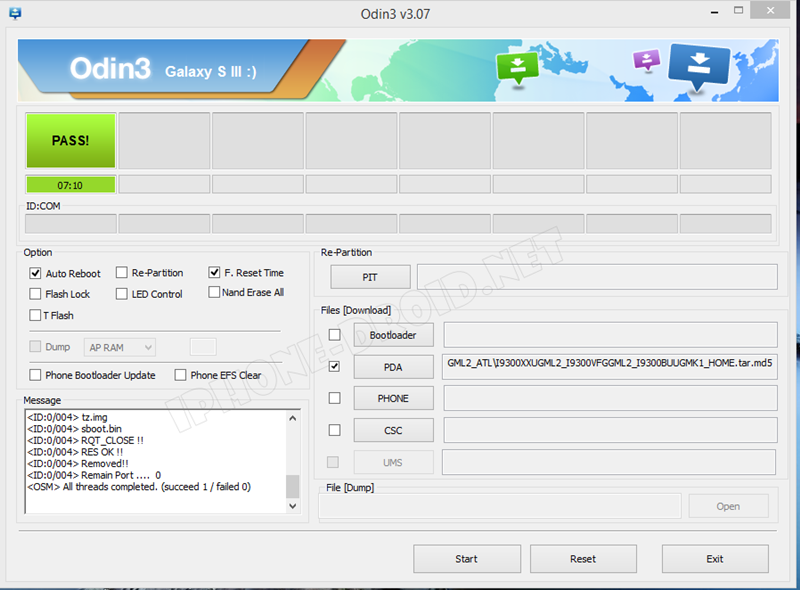
5. เมื่อเครื่องเปิดขึ้นมาเราก็จะได้ Galaxy S3 พร้อม Android 4.3
การเปลี่ยนแปลงและการปรับปรุงใน Android 4.3
- รองรับ GALAXY GEAR, TRIM ทำให้มือถือเร็วขึ้น, ANT+
- ปรับปรุงการจัดการหน่วยความจำ
- ปรับปรุงสีของหน้าจอ และปรับปรุง TouchWiz ทำงานลื่นขึ้นไม่หน่วง
- เบราเซอร์ใหม่
- โหมดการอ่านใหม่
- โหมดกล้องใหม่ Sound and Shot
- ปรับแต่ง UI ใหม่
- ในส่วนของเมนูตั้งค่ามีการแบ่งเป็นแท็บเหมือน Galaxy S4
- S Voice จาก Galaxy S4
แนะนำ ก่อนและหลังติดตั้งเฟิร์มแวร์ให้ทำการ wipe/factory reset ทุกครั้ง